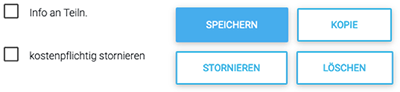[Datum]
Datum des Termins
[Klasse]
Jeder Termin muss einer Klasse zugeordnet werden (z.B. Anfänger, Fortgeschrittene, Springen etc.).
[Beginn]
Beginn des Termins (Uhrzeit)
[Dauer] / [Ende]
Es
kann entweder die Dauer ausgewählt werden (z.B. 1 h) oder die konkrete
Endzeit des Termins. Wählen Sie dafür im Dropdown-Menü statt "Dauer" die
Option "Ende" aus.
Wenn Sie den Termin später kopieren möchten,
empfiehlt sich die Länge des Termins über die Option Dauer zu
steuern: Dann müssen Sie beim kopierten Termin die Endzeit nicht mehr manuell ändern, sondern die Endzeit wird automatisch über die Dauer eingestellt.
Wenn Ihnen allerdings in diesem Dialog die Höchstdauer von 3 h nicht
ausreicht, können Sie auf die Option Ende wechseln, da hier auch
Termine länger als 3 h konfiguriert werden können.
[Trainer/Mitarb.]
Wählen
Sie den Trainer für diesen Termin aus und bei Bedarf weitere
Mitarbeiter, die beim Termin den Trainer unterstützen.
[Ort]
Wählen
Sie den Ort des Termins aus. Im Dropdown-Menü stehen die im System
hinterlegten Orte zur Verfügung (kein Freitext möglich).
[Anzahl Teilnehmer]
Bestimmen Sie die Mindestteilnehmeranzahl: Solange diese noch nicht erreicht ist, erscheint der Termin im Stundenplan mit einem blauen, leeren Kreis. Beachten Sie: Wenn die Mindestteilnehmerzahl nicht erreicht wird, muss der Termin von Ihnen manuell storniert werden.
Sobald die Maximalteilnehmerzahl erreicht ist, kann sich kein Teilnehmer mehr einbuchen (ggf. nur noch auf die Warteliste).
[Hinweis]
Der Hinweis erscheint beim Aufruf des Termins und ist für die Nutzer sichtbar.
Anlegen
Sind Sie gerade dabei, einen neuen Termin anzulegen, erscheint nur der Button "Anlegen". Nutzen Sie diesen, um die ersten Basis-Daten des Termins zu speichern. Danach haben Sie die Möglichkeit, die Reiter Extra und Teilnehmer zu bearbeiten. Nach dem Anlegen stehen Ihnen zudem die anderen Optionen zur Verfügung: Speichern, Kopie, Stornieren und Löschen.
Speichern
Speichert die vorgenommenen Einstellungen bzw. Änderungen.
Kopie
Häufig möchte man gleiche Termine mehrmals anlegen, nur mit anderer Uhrzeit (z. B. mehrere Einzelstunden hintereinander). Dann kann man die Kopie-Funktion nutzen:
- Rufen Sie dazu einen bereits bestehenden und gespeicherten Termin auf.
- Ändern Sie die Einstellungen, die beim neuen kopierten Termin gelten sollen, z. B. eine andere Uhrzeit.
- Klicken
Sie auf "Kopie" (statt "Speichern"!) und Sie erhalten den neuen Termin
mit den gleichen Einstellungen des Ursprungstermins, aber mit geänderter
Uhrzeit.
Stornieren
Alle Teilnehmer werden storniert, aber der Termin bleibt im Wochenplan mit einem roten X sichtbar.
Nutzen
Sie diese Funktion, wenn Sie die Absage des Termins im Stundenplan
dokumentieren bzw. den Nutzern zeigen wollen, dass der Termin
"absichtlich" nicht stattfindet. Geben Sie ggf. im Feld [Hinweis] einen
Grund ein, warum der Termin storniert wurde.
Löschen
Alle Teilnehmer werden storniert und der Termin erscheint nicht mehr im Stundenplan.
Nutzen Sie diese Funktion, um z. B. einen versehentlich angelegten Termin wieder zu entfernen.
[Info an Teiln.]
Wenn
Sie einen bestehenden Termin ändern, in den schon Teilnehmer
eingebucht sind, erfahren die Teilnehmer standardmäßig erst einmal
nichts von der Änderung. Wenn es die Teilnehmer nicht direkt betrifft,
wie z. B. Hochsetzen der Maximalteilnehmerzahl, ist es auch nicht
unbedingt notwendig, dass sie darüber informiert werden.
Manche
Änderungen sollte man den Teilnehmern mitteilen, wie z. B. die Änderung der
Uhrzeit. Dann aktivieren Sie das
Häkchen vor "Info an Teiln.", bevor Sie den Termin speichern und alle Teilnehmer erhalten eine Benachrichtigung per
E-Mail.
Wenn Sie den Termin stornieren, erhalten alle Teilnehmer automatisch eine Storno-Nachricht.
[Kostenpflichtig stornieren]
Wenn der Termin durch
den Betrieb storniert wird, geht man davon aus, dass der Termin für die
Teilnehmer kostenlos storniert wird, d. h. dass die Teilnahme wieder
gutgeschrieben wird. In seltenen Fällen ist es notwendig, dass die Teilnahme nicht erstattet werden soll.
Beispiel:
Eine Stunde mit Stammplätzen wurde fälschlicherweise an einem Feiertag
angelegt, obwohl die Stunde laut Vertragsbedingungen an Feiertagen nicht
stattfindet und dies auch schon in den Kosten für den Stammplatz
einkalkuliert ist.